剪映如何添加马赛克效果
在视频编辑中,马赛克常被用于遮挡面部、车牌等敏感信息,或是创造一种朦胧美。剪映作为一款功能强大的视频编辑软件,提供了多种添加马赛克的方式。本文将详细介绍如何在剪映中添加马赛克效果,并探讨一些创意应用。
整体添加马赛克
1. 进入剪映软件界面:打开剪映app,点击“+”号开始创作。
2. 选择视频:从相册中选择你想要编辑的视频,点击“添加”。
3. 应用模糊特效:在底部工具栏中找到“特效”选项,点击进入。在特效选项卡中找到“模糊”效果,将其拖动到时间线上你想要添加马赛克的视频片段上。通过调整模糊程度,你可以达到不同程度的遮挡效果。
局部添加马赛克
1. 进入特效选项:同样地,打开剪映app并导入视频。在编辑界面中找到“特效”选项。
2. 选择人物特效:在特效选项卡中,选择“人物特效”。
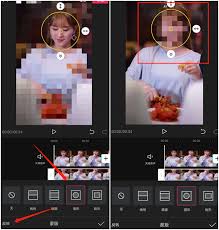
3. 应用局部马赛克:接着选择“局部马赛克”,你可对视频中的局部进行马赛克处理。通过手指在屏幕上滑动,可以精确调整马赛克区域的大小和位置。
使用贴纸遮挡
1. 导入视频:打开剪映app,点击“+”号开始创作,并从相册中选择你想要编辑的视频。
2. 搜索贴纸:在底部工具栏中找到“贴纸”选项,点击进入。在搜索栏中输入“马赛克”或相关关键词,选择合适的马赛克贴纸。
3. 调整贴纸位置和大小:将贴纸拖动到需要遮挡的位置,通过双指缩放和调整位置,使其与需要遮挡的部分完全吻合。
4. 应用跟踪功能:如果被打马赛克的对象是移动的,可以使用跟踪功能。选中贴纸,点击菜单栏中的“跟踪”,调整跟踪圆圈的大小和位置,然后点击“开始跟踪”。
关键帧动画实现动态马赛克
1. 添加马赛克贴纸:按照上述方法导入视频并添加马赛克贴纸。
2. 设置关键帧:在编辑界面中,找到关键帧功能。在第一帧设置马赛克的起始位置和大小,然后在后续帧中根据需要调整马赛克的位置和大小。剪映会自动记录这些变化,形成动态马赛克效果。
马赛克的创意应用
1. 保护隐私:当你需要在视频中展示某个地点或人物,但又不想暴露其真实身份时,马赛克是最佳选择。
2. 趣味遮挡:在搞笑或日常分享的视频中,你可以使用马赛克遮挡某些尴尬或有趣的瞬间,增添视频的趣味性。
3. 艺术效果:通过巧妙的马赛克应用,你可以创造出独特的视觉艺术效果,如局部模糊背景以突出主体,或利用马赛克形成抽象图案。
小技巧提升马赛克效果
1. 过渡自然:在添加马赛克时,确保模糊区域与周围环境的过渡自然,避免突兀的边界。
2. 色彩协调:尝试调整模糊区域的色彩饱和度或亮度,使其与整体视频色调更加协调。
3. 动态调整:利用关键帧动画功能,根据视频情节的发展动态调整马赛克区域的大小和位置,使效果更加生动。
通过以上方法,你可以在剪映中轻松添加马赛克效果,并发挥创意,为视频作品增添无限可能。无论是保护隐私、创造神秘感,还是增添趣味性,马赛克都是不可或缺的工具。
- 2025-07-17
震惊!用 Wi-Fi 万能钥匙破解后竟能如此轻松查密码,背后真相令人咋舌!
2025-07-16- 2025-07-16
- 2025-07-15
- 2025-07-15
- 2025-07-15
- 2025-07-14
- 2025-07-12
- 2025-07-12
- 2025-07-12
- 2025-07-11
- 2025-07-11
- 2025-07-11
- 2025-07-11
- 2025-07-11





